OPEL CORSA 2016 –†—К–Ї–Њ–≤–Њ–і—Б—В–≤–Њ –Ј–∞ –Ш–љ—Д–Њ—В–µ–є–љ–Љ—К–љ—В (in Bulgarian)
Manufacturer: OPEL, Model Year: 2016, Model line: CORSA, Model: OPEL CORSA 2016Pages: 117, PDF Size: 2.18 MB
Page 91 of 117
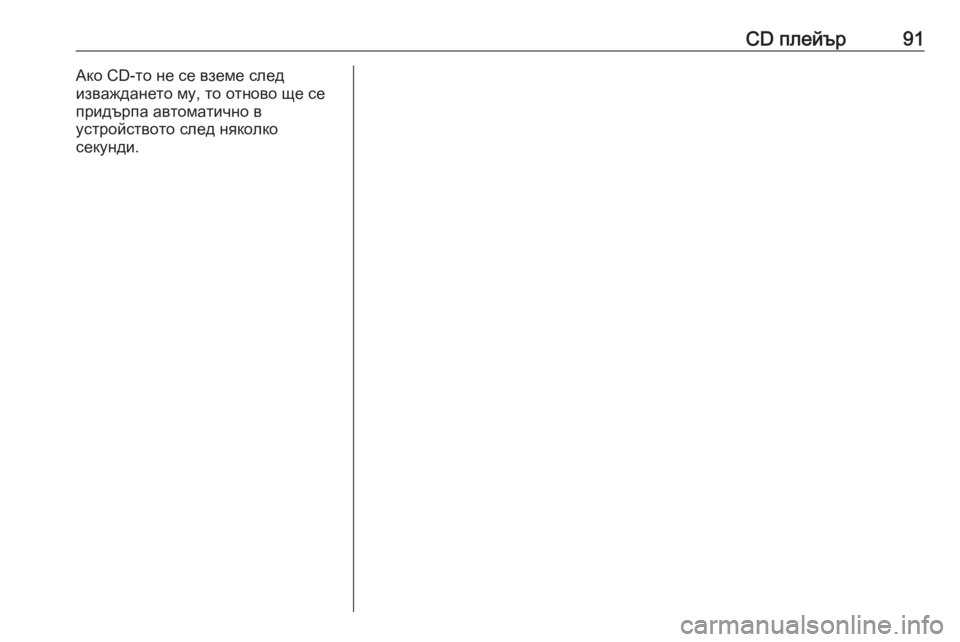
CD –њ–ї–µ–є—К—А91–Р–Ї–Њ CD-—В–Њ –љ–µ —Б–µ –≤–Ј–µ–Љ–µ —Б–ї–µ–і
–Є–Ј–≤–∞–ґ–і–∞–љ–µ—В–Њ –Љ—Г, —В–Њ –Њ—В–љ–Њ–≤–Њ —Й–µ —Б–µ
–њ—А–Є–і—К—А–њ–∞ –∞–≤—В–Њ–Љ–∞—В–Є—З–љ–Њ –≤
—Г—Б—В—А–Њ–є—Б—В–≤–Њ—В–Њ —Б–ї–µ–і –љ—П–Ї–Њ–ї–Ї–Њ
—Б–µ–Ї—Г–љ–і–Є.
Page 92 of 117
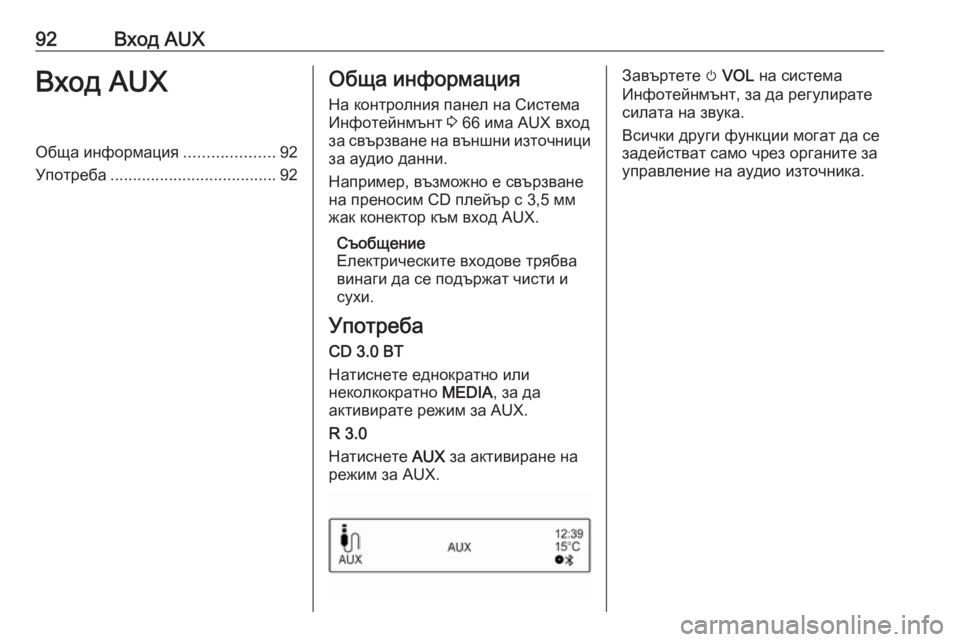
92–Т—Е–Њ–і AUX–Т—Е–Њ–і AUX–Ю–±—Й–∞ –Є–љ—Д–Њ—А–Љ–∞—Ж–Є—П....................92
–£–њ–Њ—В—А–µ–±–∞ ..................................... 92–Ю–±—Й–∞ –Є–љ—Д–Њ—А–Љ–∞—Ж–Є—П
–Э–∞ –Ї–Њ–љ—В—А–Њ–ї–љ–Є—П –њ–∞–љ–µ–ї –љ–∞ –°–Є—Б—В–µ–Љ–∞
–Ш–љ—Д–Њ—В–µ–є–љ–Љ—К–љ—В 3 66 –Є–Љ–∞ AUX –≤—Е–Њ–і
–Ј–∞ —Б–≤—К—А–Ј–≤–∞–љ–µ –љ–∞ –≤—К–љ—И–љ–Є –Є–Ј—В–Њ—З–љ–Є—Ж–Є –Ј–∞ –∞—Г–і–Є–Њ –і–∞–љ–љ–Є.
–Э–∞–њ—А–Є–Љ–µ—А, –≤—К–Ј–Љ–Њ–ґ–љ–Њ –µ —Б–≤—К—А–Ј–≤–∞–љ–µ
–љ–∞ –њ—А–µ–љ–Њ—Б–Є–Љ CD –њ–ї–µ–є—К—А —Б 3,5 –Љ–Љ
–ґ–∞–Ї –Ї–Њ–љ–µ–Ї—В–Њ—А –Ї—К–Љ –≤—Е–Њ–і AUX.
–°—К–Њ–±—Й–µ–љ–Є–µ
–Х–ї–µ–Ї—В—А–Є—З–µ—Б–Ї–Є—В–µ –≤—Е–Њ–і–Њ–≤–µ —В—А—П–±–≤–∞
–≤–Є–љ–∞–≥–Є –і–∞ —Б–µ –њ–Њ–і—К—А–ґ–∞—В —З–Є—Б—В–Є –Є
—Б—Г—Е–Є.
–£–њ–Њ—В—А–µ–±–∞ CD 3.0 BT
–Э–∞—В–Є—Б–љ–µ—В–µ –µ–і–љ–Њ–Ї—А–∞—В–љ–Њ –Є–ї–Є
–љ–µ–Ї–Њ–ї–Ї–Њ–Ї—А–∞—В–љ–Њ MEDIA, –Ј–∞ –і–∞
–∞–Ї—В–Є–≤–Є—А–∞—В–µ —А–µ–ґ–Є–Љ –Ј–∞ AUX.
R 3.0
–Э–∞—В–Є—Б–љ–µ—В–µ AUX –Ј–∞ –∞–Ї—В–Є–≤–Є—А–∞–љ–µ –љ–∞
—А–µ–ґ–Є–Љ –Ј–∞ AUX.–Ч–∞–≤—К—А—В–µ—В–µ m VOL –љ–∞ —Б–Є—Б—В–µ–Љ–∞
–Ш–љ—Д–Њ—В–µ–є–љ–Љ—К–љ—В, –Ј–∞ –і–∞ —А–µ–≥—Г–ї–Є—А–∞—В–µ
—Б–Є–ї–∞—В–∞ –љ–∞ –Ј–≤—Г–Ї–∞.
–Т—Б–Є—З–Ї–Є –і—А—Г–≥–Є —Д—Г–љ–Ї—Ж–Є–Є –Љ–Њ–≥–∞—В –і–∞ —Б–µ
–Ј–∞–і–µ–є—Б—В–≤–∞—В —Б–∞–Љ–Њ —З—А–µ–Ј –Њ—А–≥–∞–љ–Є—В–µ –Ј–∞
—Г–њ—А–∞–≤–ї–µ–љ–Є–µ –љ–∞ –∞—Г–і–Є–Њ –Є–Ј—В–Њ—З–љ–Є–Ї–∞.
Page 93 of 117
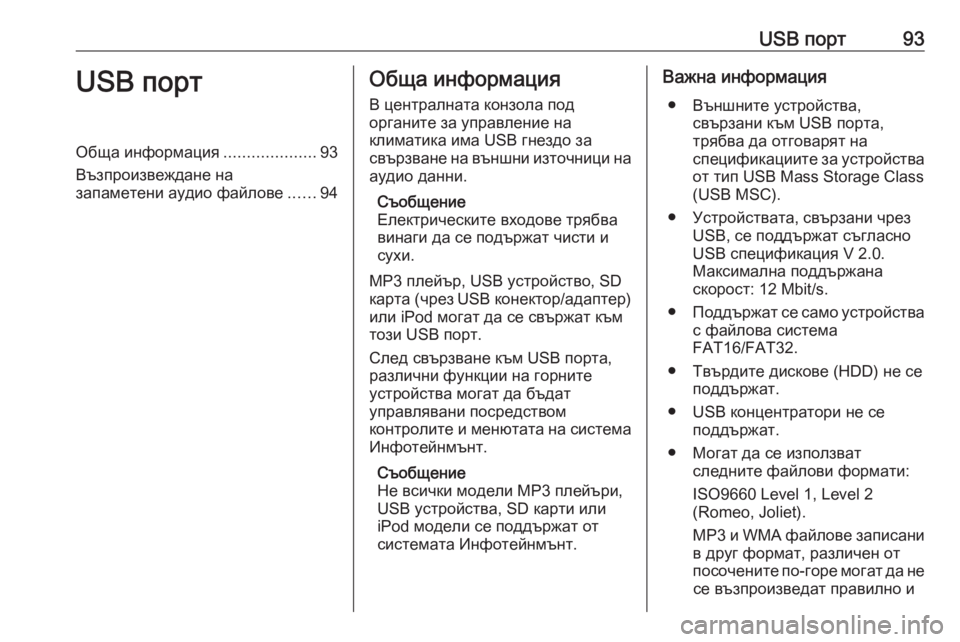
USB –њ–Њ—А—В93USB –њ–Њ—А—В–Ю–±—Й–∞ –Є–љ—Д–Њ—А–Љ–∞—Ж–Є—П....................93
–Т—К–Ј–њ—А–Њ–Є–Ј–≤–µ–ґ–і–∞–љ–µ –љ–∞
–Ј–∞–њ–∞–Љ–µ—В–µ–љ–Є –∞—Г–і–Є–Њ —Д–∞–є–ї–Њ–≤–µ ......94–Ю–±—Й–∞ –Є–љ—Д–Њ—А–Љ–∞—Ж–Є—П
–Т —Ж–µ–љ—В—А–∞–ї–љ–∞—В–∞ –Ї–Њ–љ–Ј–Њ–ї–∞ –њ–Њ–і
–Њ—А–≥–∞–љ–Є—В–µ –Ј–∞ —Г–њ—А–∞–≤–ї–µ–љ–Є–µ –љ–∞
–Ї–ї–Є–Љ–∞—В–Є–Ї–∞ –Є–Љ–∞ USB –≥–љ–µ–Ј–і–Њ –Ј–∞
—Б–≤—К—А–Ј–≤–∞–љ–µ –љ–∞ –≤—К–љ—И–љ–Є –Є–Ј—В–Њ—З–љ–Є—Ж–Є –љ–∞
–∞—Г–і–Є–Њ –і–∞–љ–љ–Є.
–°—К–Њ–±—Й–µ–љ–Є–µ
–Х–ї–µ–Ї—В—А–Є—З–µ—Б–Ї–Є—В–µ –≤—Е–Њ–і–Њ–≤–µ —В—А—П–±–≤–∞
–≤–Є–љ–∞–≥–Є –і–∞ —Б–µ –њ–Њ–і—К—А–ґ–∞—В —З–Є—Б—В–Є –Є
—Б—Г—Е–Є.
MP3 –њ–ї–µ–є—К—А, USB —Г—Б—В—А–Њ–є—Б—В–≤–Њ, SD
–Ї–∞—А—В–∞ (—З—А–µ–Ј USB –Ї–Њ–љ–µ–Ї—В–Њ—А/–∞–і–∞–њ—В–µ—А)
–Є–ї–Є iPod –Љ–Њ–≥–∞—В –і–∞ —Б–µ —Б–≤—К—А–ґ–∞—В –Ї—К–Љ
—В–Њ–Ј–Є USB –њ–Њ—А—В.
–°–ї–µ–і —Б–≤—К—А–Ј–≤–∞–љ–µ –Ї—К–Љ USB –њ–Њ—А—В–∞,
—А–∞–Ј–ї–Є—З–љ–Є —Д—Г–љ–Ї—Ж–Є–Є –љ–∞ –≥–Њ—А–љ–Є—В–µ
—Г—Б—В—А–Њ–є—Б—В–≤–∞ –Љ–Њ–≥–∞—В –і–∞ –±—К–і–∞—В
—Г–њ—А–∞–≤–ї—П–≤–∞–љ–Є –њ–Њ—Б—А–µ–і—Б—В–≤–Њ–Љ
–Ї–Њ–љ—В—А–Њ–ї–Є—В–µ –Є –Љ–µ–љ—О—В–∞—В–∞ –љ–∞ —Б–Є—Б—В–µ–Љ–∞
–Ш–љ—Д–Њ—В–µ–є–љ–Љ—К–љ—В.
–°—К–Њ–±—Й–µ–љ–Є–µ
–Э–µ –≤—Б–Є—З–Ї–Є –Љ–Њ–і–µ–ї–Є MP3 –њ–ї–µ–є—К—А–Є,
USB —Г—Б—В—А–Њ–є—Б—В–≤–∞, SD –Ї–∞—А—В–Є –Є–ї–Є
iPod –Љ–Њ–і–µ–ї–Є —Б–µ –њ–Њ–і–і—К—А–ґ–∞—В –Њ—В
—Б–Є—Б—В–µ–Љ–∞—В–∞ –Ш–љ—Д–Њ—В–µ–є–љ–Љ—К–љ—В.–Т–∞–ґ–љ–∞ –Є–љ—Д–Њ—А–Љ–∞—Ж–Є—П
вЧП –Т—К–љ—И–љ–Є—В–µ —Г—Б—В—А–Њ–є—Б—В–≤–∞, —Б–≤—К—А–Ј–∞–љ–Є –Ї—К–Љ USB –њ–Њ—А—В–∞,
—В—А—П–±–≤–∞ –і–∞ –Њ—В–≥–Њ–≤–∞—А—П—В –љ–∞
—Б–њ–µ—Ж–Є—Д–Є–Ї–∞—Ж–Є–Є—В–µ –Ј–∞ —Г—Б—В—А–Њ–є—Б—В–≤–∞
–Њ—В —В–Є–њ USB Mass Storage Class
(USB MSC).
вЧП –£—Б—В—А–Њ–є—Б—В–≤–∞—В–∞, —Б–≤—К—А–Ј–∞–љ–Є —З—А–µ–Ј USB, —Б–µ –њ–Њ–і–і—К—А–ґ–∞—В —Б—К–≥–ї–∞—Б–љ–Њ
USB —Б–њ–µ—Ж–Є—Д–Є–Ї–∞—Ж–Є—П V 2.0.
–Ь–∞–Ї—Б–Є–Љ–∞–ї–љ–∞ –њ–Њ–і–і—К—А–ґ–∞–љ–∞
—Б–Ї–Њ—А–Њ—Б—В: 12 Mbit/s.
вЧП –Я–Њ–і–і—К—А–ґ–∞—В —Б–µ —Б–∞–Љ–Њ —Г—Б—В—А–Њ–є—Б—В–≤–∞
—Б —Д–∞–є–ї–Њ–≤–∞ —Б–Є—Б—В–µ–Љ–∞
FAT16/FAT32.
вЧП –Ґ–≤—К—А–і–Є—В–µ –і–Є—Б–Ї–Њ–≤–µ (HDD) –љ–µ —Б–µ –њ–Њ–і–і—К—А–ґ–∞—В.
вЧП USB –Ї–Њ–љ—Ж–µ–љ—В—А–∞—В–Њ—А–Є –љ–µ —Б–µ –њ–Њ–і–і—К—А–ґ–∞—В.
вЧП –Ь–Њ–≥–∞—В –і–∞ —Б–µ –Є–Ј–њ–Њ–ї–Ј–≤–∞—В —Б–ї–µ–і–љ–Є—В–µ —Д–∞–є–ї–Њ–≤–Є —Д–Њ—А–Љ–∞—В–Є:
ISO9660 Level 1, Level 2
(Romeo, Joliet).
MP3 –Є WMA —Д–∞–є–ї–Њ–≤–µ –Ј–∞–њ–Є—Б–∞–љ–Є
–≤ –і—А—Г–≥ —Д–Њ—А–Љ–∞—В, —А–∞–Ј–ї–Є—З–µ–љ –Њ—В
–њ–Њ—Б–Њ—З–µ–љ–Є—В–µ –њ–Њ-–≥–Њ—А–µ –Љ–Њ–≥–∞—В –і–∞ –љ–µ —Б–µ –≤—К–Ј–њ—А–Њ–Є–Ј–≤–µ–і–∞—В –њ—А–∞–≤–Є–ї–љ–Њ –Є
Page 94 of 117
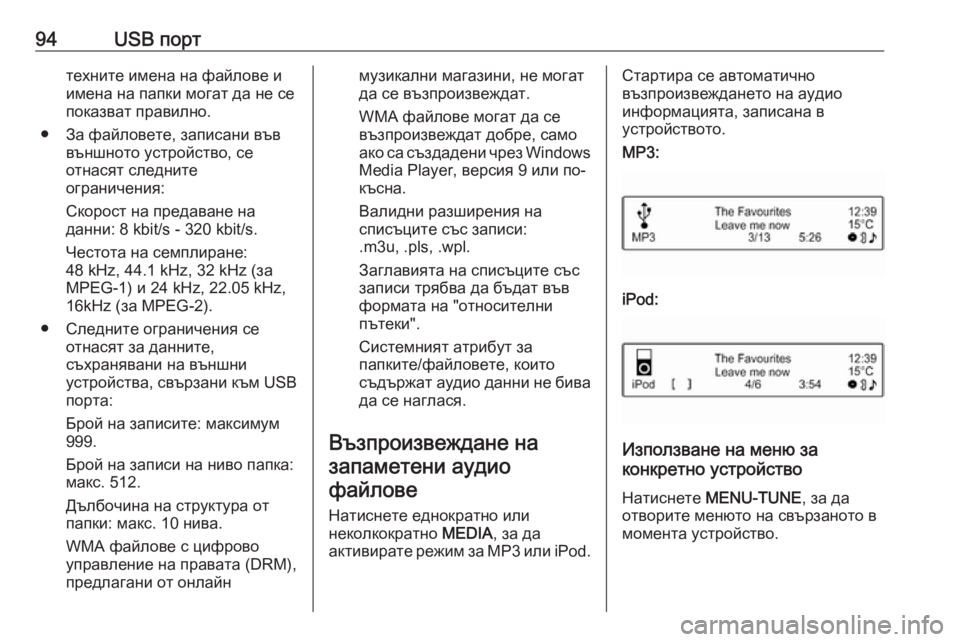
94USB –њ–Њ—А—В—В–µ—Е–љ–Є—В–µ –Є–Љ–µ–љ–∞ –љ–∞ —Д–∞–є–ї–Њ–≤–µ –Є
–Є–Љ–µ–љ–∞ –љ–∞ –њ–∞–њ–Ї–Є –Љ–Њ–≥–∞—В –і–∞ –љ–µ —Б–µ
–њ–Њ–Ї–∞–Ј–≤–∞—В –њ—А–∞–≤–Є–ї–љ–Њ.
вЧП –Ч–∞ —Д–∞–є–ї–Њ–≤–µ—В–µ, –Ј–∞–њ–Є—Б–∞–љ–Є –≤—К–≤ –≤—К–љ—И–љ–Њ—В–Њ —Г—Б—В—А–Њ–є—Б—В–≤–Њ, —Б–µ
–Њ—В–љ–∞—Б—П—В —Б–ї–µ–і–љ–Є—В–µ
–Њ–≥—А–∞–љ–Є—З–µ–љ–Є—П:
–°–Ї–Њ—А–Њ—Б—В –љ–∞ –њ—А–µ–і–∞–≤–∞–љ–µ –љ–∞
–і–∞–љ–љ–Є: 8 kbit/s - 320 kbit/s.
–І–µ—Б—В–Њ—В–∞ –љ–∞ —Б–µ–Љ–њ–ї–Є—А–∞–љ–µ:
48 kHz, 44.1 kHz, 32 kHz (–Ј–∞
MPEG-1) –Є 24 kHz, 22.05 kHz,
16kHz (–Ј–∞ MPEG-2).
вЧП –°–ї–µ–і–љ–Є—В–µ –Њ–≥—А–∞–љ–Є—З–µ–љ–Є—П —Б–µ –Њ—В–љ–∞—Б—П—В –Ј–∞ –і–∞–љ–љ–Є—В–µ,
—Б—К—Е—А–∞–љ—П–≤–∞–љ–Є –љ–∞ –≤—К–љ—И–љ–Є
—Г—Б—В—А–Њ–є—Б—В–≤–∞, —Б–≤—К—А–Ј–∞–љ–Є –Ї—К–Љ USB
–њ–Њ—А—В–∞:
–С—А–Њ–є –љ–∞ –Ј–∞–њ–Є—Б–Є—В–µ: –Љ–∞–Ї—Б–Є–Љ—Г–Љ
999.
–С—А–Њ–є –љ–∞ –Ј–∞–њ–Є—Б–Є –љ–∞ –љ–Є–≤–Њ –њ–∞–њ–Ї–∞:
–Љ–∞–Ї—Б. 512.
–Ф—К–ї–±–Њ—З–Є–љ–∞ –љ–∞ —Б—В—А—Г–Ї—В—Г—А–∞ –Њ—В –њ–∞–њ–Ї–Є: –Љ–∞–Ї—Б. 10 –љ–Є–≤–∞.
WMA —Д–∞–є–ї–Њ–≤–µ —Б —Ж–Є—Д—А–Њ–≤–Њ
—Г–њ—А–∞–≤–ї–µ–љ–Є–µ –љ–∞ –њ—А–∞–≤–∞—В–∞ (DRM),
–њ—А–µ–і–ї–∞–≥–∞–љ–Є –Њ—В –Њ–љ–ї–∞–є–љ–Љ—Г–Ј–Є–Ї–∞–ї–љ–Є –Љ–∞–≥–∞–Ј–Є–љ–Є, –љ–µ –Љ–Њ–≥–∞—В
–і–∞ —Б–µ –≤—К–Ј–њ—А–Њ–Є–Ј–≤–µ–ґ–і–∞—В.
WMA —Д–∞–є–ї–Њ–≤–µ –Љ–Њ–≥–∞—В –і–∞ —Б–µ
–≤—К–Ј–њ—А–Њ–Є–Ј–≤–µ–ґ–і–∞—В –і–Њ–±—А–µ, —Б–∞–Љ–Њ
–∞–Ї–Њ —Б–∞ —Б—К–Ј–і–∞–і–µ–љ–Є —З—А–µ–Ј Windows
Media Player, –≤–µ—А—Б–Є—П 9 –Є–ї–Є –њ–Њ-
–Ї—К—Б–љ–∞.
–Т–∞–ї–Є–і–љ–Є —А–∞–Ј—И–Є—А–µ–љ–Є—П –љ–∞
—Б–њ–Є—Б—К—Ж–Є—В–µ —Б—К—Б –Ј–∞–њ–Є—Б–Є:
.m3u, .pls, .wpl.
–Ч–∞–≥–ї–∞–≤–Є—П—В–∞ –љ–∞ —Б–њ–Є—Б—К—Ж–Є—В–µ —Б—К—Б
–Ј–∞–њ–Є—Б–Є —В—А—П–±–≤–∞ –і–∞ –±—К–і–∞—В –≤—К–≤
—Д–Њ—А–Љ–∞—В–∞ –љ–∞ "–Њ—В–љ–Њ—Б–Є—В–µ–ї–љ–Є
–њ—К—В–µ–Ї–Є".
–°–Є—Б—В–µ–Љ–љ–Є—П—В –∞—В—А–Є–±—Г—В –Ј–∞
–њ–∞–њ–Ї–Є—В–µ/—Д–∞–є–ї–Њ–≤–µ—В–µ, –Ї–Њ–Є—В–Њ
—Б—К–і—К—А–ґ–∞—В –∞—Г–і–Є–Њ –і–∞–љ–љ–Є –љ–µ –±–Є–≤–∞ –і–∞ —Б–µ –љ–∞–≥–ї–∞—Б—П.
–Т—К–Ј–њ—А–Њ–Є–Ј–≤–µ–ґ–і–∞–љ–µ –љ–∞ –Ј–∞–њ–∞–Љ–µ—В–µ–љ–Є –∞—Г–і–Є–Њ—Д–∞–є–ї–Њ–≤–µ
–Э–∞—В–Є—Б–љ–µ—В–µ –µ–і–љ–Њ–Ї—А–∞—В–љ–Њ –Є–ї–Є –љ–µ–Ї–Њ–ї–Ї–Њ–Ї—А–∞—В–љ–Њ MEDIA, –Ј–∞ –і–∞
–∞–Ї—В–Є–≤–Є—А–∞—В–µ —А–µ–ґ–Є–Љ –Ј–∞ –Ь–†3 –Є–ї–Є iPod.–°—В–∞—А—В–Є—А–∞ —Б–µ –∞–≤—В–Њ–Љ–∞—В–Є—З–љ–Њ
–≤—К–Ј–њ—А–Њ–Є–Ј–≤–µ–ґ–і–∞–љ–µ—В–Њ –љ–∞ –∞—Г–і–Є–Њ
–Є–љ—Д–Њ—А–Љ–∞—Ж–Є—П—В–∞, –Ј–∞–њ–Є—Б–∞–љ–∞ –≤
—Г—Б—В—А–Њ–є—Б—В–≤–Њ—В–Њ.
MP3:
iPod:
–Ш–Ј–њ–Њ–ї–Ј–≤–∞–љ–µ –љ–∞ –Љ–µ–љ—О –Ј–∞
–Ї–Њ–љ–Ї—А–µ—В–љ–Њ —Г—Б—В—А–Њ–є—Б—В–≤–Њ
–Э–∞—В–Є—Б–љ–µ—В–µ MENU-TUNE , –Ј–∞ –і–∞
–Њ—В–≤–Њ—А–Є—В–µ –Љ–µ–љ—О—В–Њ –љ–∞ —Б–≤—К—А–Ј–∞–љ–Њ—В–Њ –≤
–Љ–Њ–Љ–µ–љ—В–∞ —Г—Б—В—А–Њ–є—Б—В–≤–Њ.
Page 95 of 117
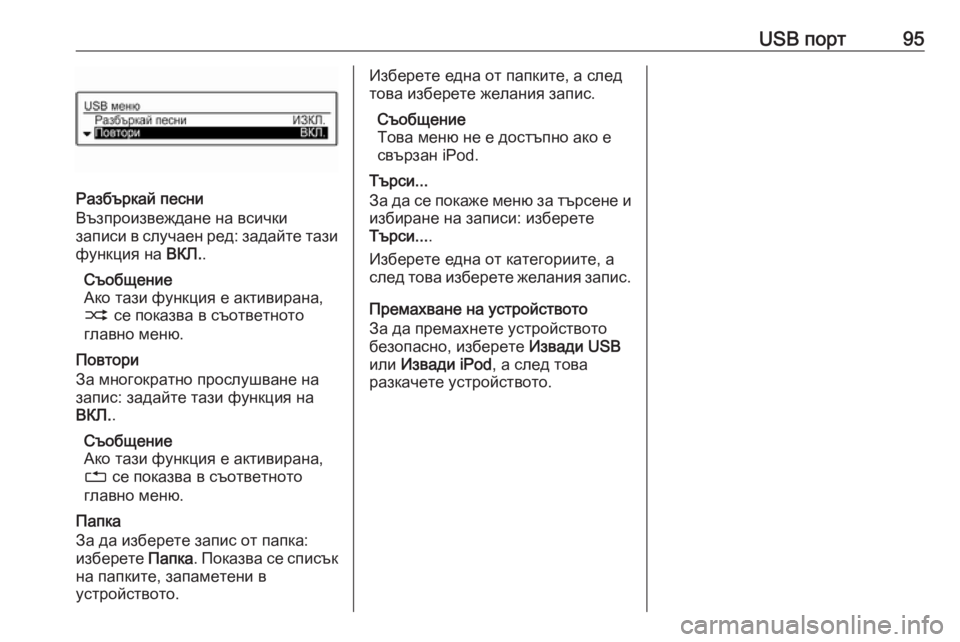
USB –њ–Њ—А—В95
–†–∞–Ј–±—К—А–Ї–∞–є –њ–µ—Б–љ–Є
–Т—К–Ј–њ—А–Њ–Є–Ј–≤–µ–ґ–і–∞–љ–µ –љ–∞ –≤—Б–Є—З–Ї–Є
–Ј–∞–њ–Є—Б–Є –≤ —Б–ї—Г—З–∞–µ–љ —А–µ–і: –Ј–∞–і–∞–є—В–µ —В–∞–Ј–Є
—Д—Г–љ–Ї—Ж–Є—П –љ–∞ –Т–Ъ–Ы..
–°—К–Њ–±—Й–µ–љ–Є–µ
–Р–Ї–Њ —В–∞–Ј–Є —Д—Г–љ–Ї—Ж–Є—П –µ –∞–Ї—В–Є–≤–Є—А–∞–љ–∞,
2 —Б–µ –њ–Њ–Ї–∞–Ј–≤–∞ –≤ —Б—К–Њ—В–≤–µ—В–љ–Њ—В–Њ
–≥–ї–∞–≤–љ–Њ –Љ–µ–љ—О.
–Я–Њ–≤—В–Њ—А–Є
–Ч–∞ –Љ–љ–Њ–≥–Њ–Ї—А–∞—В–љ–Њ –њ—А–Њ—Б–ї—Г—И–≤–∞–љ–µ –љ–∞
–Ј–∞–њ–Є—Б: –Ј–∞–і–∞–є—В–µ —В–∞–Ј–Є —Д—Г–љ–Ї—Ж–Є—П –љ–∞
–Т–Ъ–Ы. .
–°—К–Њ–±—Й–µ–љ–Є–µ
–Р–Ї–Њ —В–∞–Ј–Є —Д—Г–љ–Ї—Ж–Є—П –µ –∞–Ї—В–Є–≤–Є—А–∞–љ–∞,
1 —Б–µ –њ–Њ–Ї–∞–Ј–≤–∞ –≤ —Б—К–Њ—В–≤–µ—В–љ–Њ—В–Њ
–≥–ї–∞–≤–љ–Њ –Љ–µ–љ—О.
–Я–∞–њ–Ї–∞
–Ч–∞ –і–∞ –Є–Ј–±–µ—А–µ—В–µ –Ј–∞–њ–Є—Б –Њ—В –њ–∞–њ–Ї–∞:
–Є–Ј–±–µ—А–µ—В–µ –Я–∞–њ–Ї–∞. –Я–Њ–Ї–∞–Ј–≤–∞ —Б–µ —Б–њ–Є—Б—К–Ї
–љ–∞ –њ–∞–њ–Ї–Є—В–µ, –Ј–∞–њ–∞–Љ–µ—В–µ–љ–Є –≤
—Г—Б—В—А–Њ–є—Б—В–≤–Њ—В–Њ.
–Ш–Ј–±–µ—А–µ—В–µ –µ–і–љ–∞ –Њ—В –њ–∞–њ–Ї–Є—В–µ, –∞ —Б–ї–µ–і
—В–Њ–≤–∞ –Є–Ј–±–µ—А–µ—В–µ –ґ–µ–ї–∞–љ–Є—П –Ј–∞–њ–Є—Б.
–°—К–Њ–±—Й–µ–љ–Є–µ
–Ґ–Њ–≤–∞ –Љ–µ–љ—О –љ–µ –µ –і–Њ—Б—В—К–њ–љ–Њ –∞–Ї–Њ –µ
—Б–≤—К—А–Ј–∞–љ iPod.
–Ґ—К—А—Б–Є...
–Ч–∞ –і–∞ —Б–µ –њ–Њ–Ї–∞–ґ–µ –Љ–µ–љ—О –Ј–∞ —В—К—А—Б–µ–љ–µ –Є
–Є–Ј–±–Є—А–∞–љ–µ –љ–∞ –Ј–∞–њ–Є—Б–Є: –Є–Ј–±–µ—А–µ—В–µ
–Ґ—К—А—Б–Є... .
–Ш–Ј–±–µ—А–µ—В–µ –µ–і–љ–∞ –Њ—В –Ї–∞—В–µ–≥–Њ—А–Є–Є—В–µ, –∞
—Б–ї–µ–і —В–Њ–≤–∞ –Є–Ј–±–µ—А–µ—В–µ –ґ–µ–ї–∞–љ–Є—П –Ј–∞–њ–Є—Б.
–Я—А–µ–Љ–∞—Е–≤–∞–љ–µ –љ–∞ —Г—Б—В—А–Њ–є—Б—В–≤–Њ—В–Њ
–Ч–∞ –і–∞ –њ—А–µ–Љ–∞—Е–љ–µ—В–µ —Г—Б—В—А–Њ–є—Б—В–≤–Њ—В–Њ
–±–µ–Ј–Њ–њ–∞—Б–љ–Њ, –Є–Ј–±–µ—А–µ—В–µ –Ш–Ј–≤–∞–і–Є USB
–Є–ї–Є –Ш–Ј–≤–∞–і–Є iPod , –∞ —Б–ї–µ–і —В–Њ–≤–∞
—А–∞–Ј–Ї–∞—З–µ—В–µ —Г—Б—В—А–Њ–є—Б—В–≤–Њ—В–Њ.
Page 96 of 117
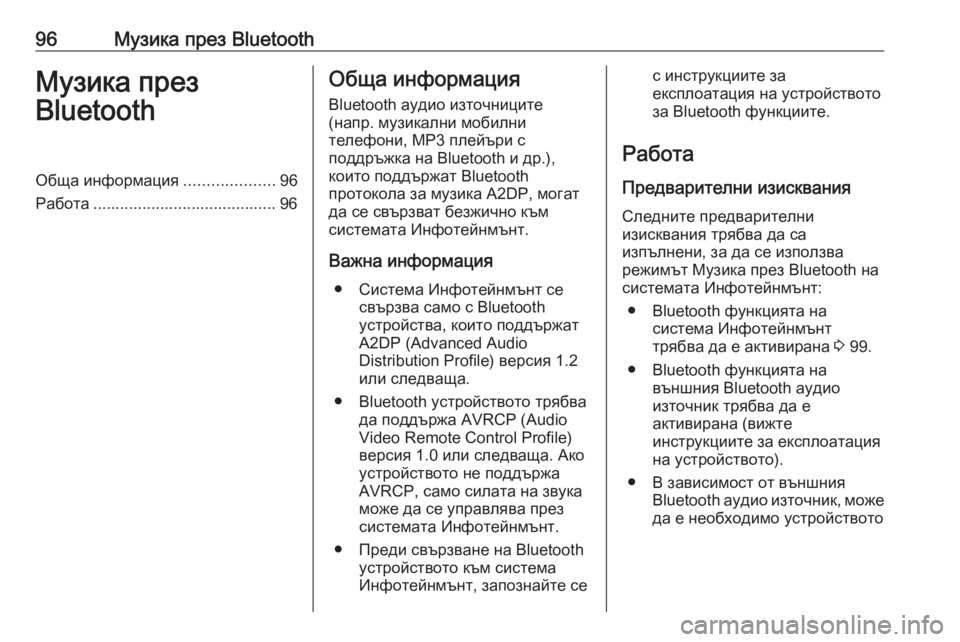
96–Ь—Г–Ј–Є–Ї–∞ –њ—А–µ–Ј Bluetooth–Ь—Г–Ј–Є–Ї–∞ –њ—А–µ–Ј
Bluetooth–Ю–±—Й–∞ –Є–љ—Д–Њ—А–Љ–∞—Ж–Є—П ....................96
–†–∞–±–Њ—В–∞ ......................................... 96–Ю–±—Й–∞ –Є–љ—Д–Њ—А–Љ–∞—Ж–Є—П
Bluetooth –∞—Г–і–Є–Њ –Є–Ј—В–Њ—З–љ–Є—Ж–Є—В–µ
(–љ–∞–њ—А. –Љ—Г–Ј–Є–Ї–∞–ї–љ–Є –Љ–Њ–±–Є–ї–љ–Є
—В–µ–ї–µ—Д–Њ–љ–Є, MP3 –њ–ї–µ–є—К—А–Є —Б
–њ–Њ–і–і—А—К–ґ–Ї–∞ –љ–∞ Bluetooth –Є –і—А.),
–Ї–Њ–Є—В–Њ –њ–Њ–і–і—К—А–ґ–∞—В Bluetooth
–њ—А–Њ—В–Њ–Ї–Њ–ї–∞ –Ј–∞ –Љ—Г–Ј–Є–Ї–∞ A2DP, –Љ–Њ–≥–∞—В
–і–∞ —Б–µ —Б–≤—К—А–Ј–≤–∞—В –±–µ–Ј–ґ–Є—З–љ–Њ –Ї—К–Љ
—Б–Є—Б—В–µ–Љ–∞—В–∞ –Ш–љ—Д–Њ—В–µ–є–љ–Љ—К–љ—В.
–Т–∞–ґ–љ–∞ –Є–љ—Д–Њ—А–Љ–∞—Ж–Є—П вЧП –°–Є—Б—В–µ–Љ–∞ –Ш–љ—Д–Њ—В–µ–є–љ–Љ—К–љ—В —Б–µ —Б–≤—К—А–Ј–≤–∞ —Б–∞–Љ–Њ —Б Bluetooth
—Г—Б—В—А–Њ–є—Б—В–≤–∞, –Ї–Њ–Є—В–Њ –њ–Њ–і–і—К—А–ґ–∞—В
A2DP (Advanced Audio
Distribution Profile) –≤–µ—А—Б–Є—П 1.2
–Є–ї–Є —Б–ї–µ–і–≤–∞—Й–∞.
вЧП Bluetooth —Г—Б—В—А–Њ–є—Б—В–≤–Њ—В–Њ —В—А—П–±–≤–∞ –і–∞ –њ–Њ–і–і—К—А–ґ–∞ AVRCP (Audio
Video Remote Control Profile)
–≤–µ—А—Б–Є—П 1.0 –Є–ї–Є —Б–ї–µ–і–≤–∞—Й–∞. –Р–Ї–Њ
—Г—Б—В—А–Њ–є—Б—В–≤–Њ—В–Њ –љ–µ –њ–Њ–і–і—К—А–ґ–∞
AVRCP, —Б–∞–Љ–Њ —Б–Є–ї–∞—В–∞ –љ–∞ –Ј–≤—Г–Ї–∞
–Љ–Њ–ґ–µ –і–∞ —Б–µ —Г–њ—А–∞–≤–ї—П–≤–∞ –њ—А–µ–Ј
—Б–Є—Б—В–µ–Љ–∞—В–∞ –Ш–љ—Д–Њ—В–µ–є–љ–Љ—К–љ—В.
вЧП –Я—А–µ–і–Є —Б–≤—К—А–Ј–≤–∞–љ–µ –љ–∞ Bluetooth —Г—Б—В—А–Њ–є—Б—В–≤–Њ—В–Њ –Ї—К–Љ —Б–Є—Б—В–µ–Љ–∞
–Ш–љ—Д–Њ—В–µ–є–љ–Љ—К–љ—В, –Ј–∞–њ–Њ–Ј–љ–∞–є—В–µ —Б–µ—Б –Є–љ—Б—В—А—Г–Ї—Ж–Є–Є—В–µ –Ј–∞
–µ–Ї—Б–њ–ї–Њ–∞—В–∞—Ж–Є—П –љ–∞ —Г—Б—В—А–Њ–є—Б—В–≤–Њ—В–Њ –Ј–∞ Bluetooth —Д—Г–љ–Ї—Ж–Є–Є—В–µ.
–†–∞–±–Њ—В–∞ –Я—А–µ–і–≤–∞—А–Є—В–µ–ї–љ–Є –Є–Ј–Є—Б–Ї–≤–∞–љ–Є—П –°–ї–µ–і–љ–Є—В–µ –њ—А–µ–і–≤–∞—А–Є—В–µ–ї–љ–Є
–Є–Ј–Є—Б–Ї–≤–∞–љ–Є—П —В—А—П–±–≤–∞ –і–∞ —Б–∞
–Є–Ј–њ—К–ї–љ–µ–љ–Є, –Ј–∞ –і–∞ —Б–µ –Є–Ј–њ–Њ–ї–Ј–≤–∞
—А–µ–ґ–Є–Љ—К—В –Ь—Г–Ј–Є–Ї–∞ –њ—А–µ–Ј Bluetooth –љ–∞ —Б–Є—Б—В–µ–Љ–∞—В–∞ –Ш–љ—Д–Њ—В–µ–є–љ–Љ—К–љ—В:
вЧП Bluetooth —Д—Г–љ–Ї—Ж–Є—П—В–∞ –љ–∞ —Б–Є—Б—В–µ–Љ–∞ –Ш–љ—Д–Њ—В–µ–є–љ–Љ—К–љ—В
—В—А—П–±–≤–∞ –і–∞ –µ –∞–Ї—В–Є–≤–Є—А–∞–љ–∞ 3 99.
вЧП Bluetooth —Д—Г–љ–Ї—Ж–Є—П—В–∞ –љ–∞ –≤—К–љ—И–љ–Є—П Bluetooth –∞—Г–і–Є–Њ
–Є–Ј—В–Њ—З–љ–Є–Ї —В—А—П–±–≤–∞ –і–∞ –µ
–∞–Ї—В–Є–≤–Є—А–∞–љ–∞ (–≤–Є–ґ—В–µ
–Є–љ—Б—В—А—Г–Ї—Ж–Є–Є—В–µ –Ј–∞ –µ–Ї—Б–њ–ї–Њ–∞—В–∞—Ж–Є—П
–љ–∞ —Г—Б—В—А–Њ–є—Б—В–≤–Њ—В–Њ).
вЧП –Т –Ј–∞–≤–Є—Б–Є–Љ–Њ—Б—В –Њ—В –≤—К–љ—И–љ–Є—П Bluetooth –∞—Г–і–Є–Њ –Є–Ј—В–Њ—З–љ–Є–Ї, –Љ–Њ–ґ–µ
–і–∞ –µ –љ–µ–Њ–±—Е–Њ–і–Є–Љ–Њ —Г—Б—В—А–Њ–є—Б—В–≤–Њ—В–Њ
Page 97 of 117
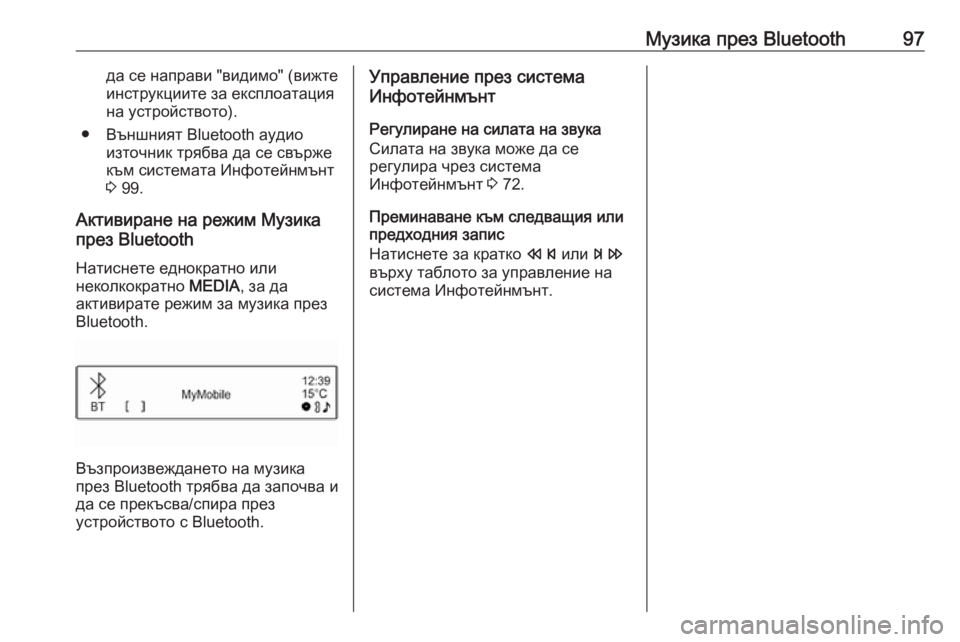
–Ь—Г–Ј–Є–Ї–∞ –њ—А–µ–Ј Bluetooth97–і–∞ —Б–µ –љ–∞–њ—А–∞–≤–Є "–≤–Є–і–Є–Љ–Њ" (–≤–Є–ґ—В–µ
–Є–љ—Б—В—А—Г–Ї—Ж–Є–Є—В–µ –Ј–∞ –µ–Ї—Б–њ–ї–Њ–∞—В–∞—Ж–Є—П
–љ–∞ —Г—Б—В—А–Њ–є—Б—В–≤–Њ—В–Њ).
вЧП –Т—К–љ—И–љ–Є—П—В Bluetooth –∞—Г–і–Є–Њ –Є–Ј—В–Њ—З–љ–Є–Ї —В—А—П–±–≤–∞ –і–∞ —Б–µ —Б–≤—К—А–ґ–µ
–Ї—К–Љ —Б–Є—Б—В–µ–Љ–∞—В–∞ –Ш–љ—Д–Њ—В–µ–є–љ–Љ—К–љ—В
3 99.
–Р–Ї—В–Є–≤–Є—А–∞–љ–µ –љ–∞ —А–µ–ґ–Є–Љ –Ь—Г–Ј–Є–Ї–∞
–њ—А–µ–Ј Bluetooth
–Э–∞—В–Є—Б–љ–µ—В–µ –µ–і–љ–Њ–Ї—А–∞—В–љ–Њ –Є–ї–Є–љ–µ–Ї–Њ–ї–Ї–Њ–Ї—А–∞—В–љ–Њ MEDIA, –Ј–∞ –і–∞
–∞–Ї—В–Є–≤–Є—А–∞—В–µ —А–µ–ґ–Є–Љ –Ј–∞ –Љ—Г–Ј–Є–Ї–∞ –њ—А–µ–Ј
Bluetooth.
–Т—К–Ј–њ—А–Њ–Є–Ј–≤–µ–ґ–і–∞–љ–µ—В–Њ –љ–∞ –Љ—Г–Ј–Є–Ї–∞
–њ—А–µ–Ј Bluetooth —В—А—П–±–≤–∞ –і–∞ –Ј–∞–њ–Њ—З–≤–∞ –Є –і–∞ —Б–µ –њ—А–µ–Ї—К—Б–≤–∞/—Б–њ–Є—А–∞ –њ—А–µ–Ј
—Г—Б—В—А–Њ–є—Б—В–≤–Њ—В–Њ —Б Bluetooth.
–£–њ—А–∞–≤–ї–µ–љ–Є–µ –њ—А–µ–Ј —Б–Є—Б—В–µ–Љ–∞
–Ш–љ—Д–Њ—В–µ–є–љ–Љ—К–љ—В
–†–µ–≥—Г–ї–Є—А–∞–љ–µ –љ–∞ —Б–Є–ї–∞—В–∞ –љ–∞ –Ј–≤—Г–Ї–∞
–°–Є–ї–∞—В–∞ –љ–∞ –Ј–≤—Г–Ї–∞ –Љ–Њ–ґ–µ –і–∞ —Б–µ
—А–µ–≥—Г–ї–Є—А–∞ —З—А–µ–Ј —Б–Є—Б—В–µ–Љ–∞
–Ш–љ—Д–Њ—В–µ–є–љ–Љ—К–љ—В 3 72.
–Я—А–µ–Љ–Є–љ–∞–≤–∞–љ–µ –Ї—К–Љ —Б–ї–µ–і–≤–∞—Й–Є—П –Є–ї–Є –њ—А–µ–і—Е–Њ–і–љ–Є—П –Ј–∞–њ–Є—Б
–Э–∞—В–Є—Б–љ–µ—В–µ –Ј–∞ –Ї—А–∞—В–Ї–Њ s –Є–ї–Є u
–≤—К—А—Е—Г —В–∞–±–ї–Њ—В–Њ –Ј–∞ —Г–њ—А–∞–≤–ї–µ–љ–Є–µ –љ–∞
—Б–Є—Б—В–µ–Љ–∞ –Ш–љ—Д–Њ—В–µ–є–љ–Љ—К–љ—В.
Page 98 of 117
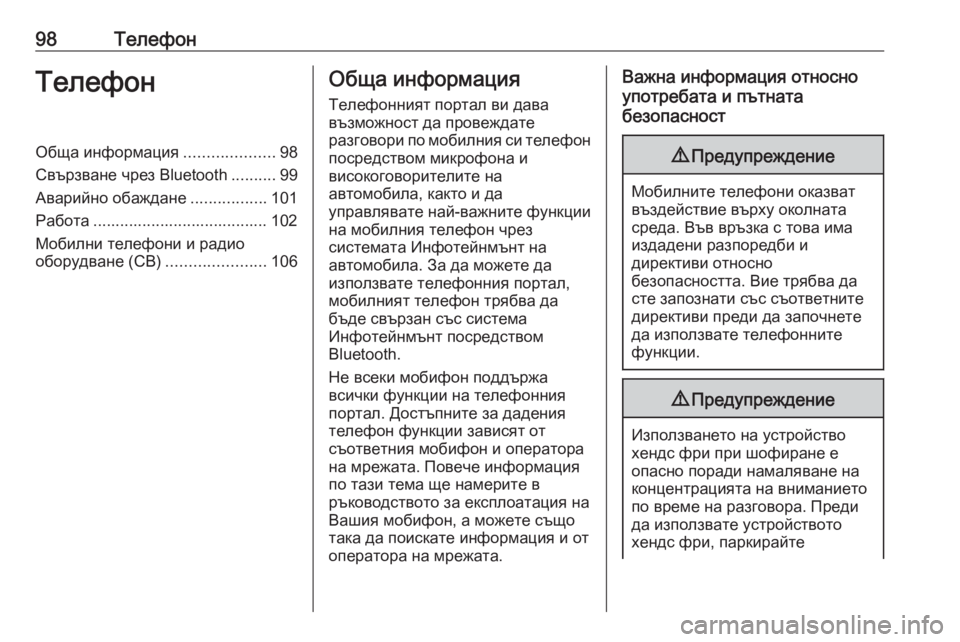
98–Ґ–µ–ї–µ—Д–Њ–љ–Ґ–µ–ї–µ—Д–Њ–љ–Ю–±—Й–∞ –Є–љ—Д–Њ—А–Љ–∞—Ж–Є—П....................98
–°–≤—К—А–Ј–≤–∞–љ–µ —З—А–µ–Ј Bluetooth ..........99
–Р–≤–∞—А–Є–є–љ–Њ –Њ–±–∞–ґ–і–∞–љ–µ .................101
–†–∞–±–Њ—В–∞ ....................................... 102
–Ь–Њ–±–Є–ї–љ–Є —В–µ–ї–µ—Д–Њ–љ–Є –Є —А–∞–і–Є–Њ
–Њ–±–Њ—А—Г–і–≤–∞–љ–µ (CB) ......................106–Ю–±—Й–∞ –Є–љ—Д–Њ—А–Љ–∞—Ж–Є—П
–Ґ–µ–ї–µ—Д–Њ–љ–љ–Є—П—В –њ–Њ—А—В–∞–ї –≤–Є –і–∞–≤–∞
–≤—К–Ј–Љ–Њ–ґ–љ–Њ—Б—В –і–∞ –њ—А–Њ–≤–µ–ґ–і–∞—В–µ
—А–∞–Ј–≥–Њ–≤–Њ—А–Є –њ–Њ –Љ–Њ–±–Є–ї–љ–Є—П —Б–Є —В–µ–ї–µ—Д–Њ–љ
–њ–Њ—Б—А–µ–і—Б—В–≤–Њ–Љ –Љ–Є–Ї—А–Њ—Д–Њ–љ–∞ –Є
–≤–Є—Б–Њ–Ї–Њ–≥–Њ–≤–Њ—А–Є—В–µ–ї–Є—В–µ –љ–∞
–∞–≤—В–Њ–Љ–Њ–±–Є–ї–∞, –Ї–∞–Ї—В–Њ –Є –і–∞
—Г–њ—А–∞–≤–ї—П–≤–∞—В–µ –љ–∞–є-–≤–∞–ґ–љ–Є—В–µ —Д—Г–љ–Ї—Ж–Є–Є
–љ–∞ –Љ–Њ–±–Є–ї–љ–Є—П —В–µ–ї–µ—Д–Њ–љ —З—А–µ–Ј
—Б–Є—Б—В–µ–Љ–∞—В–∞ –Ш–љ—Д–Њ—В–µ–є–љ–Љ—К–љ—В –љ–∞
–∞–≤—В–Њ–Љ–Њ–±–Є–ї–∞. –Ч–∞ –і–∞ –Љ–Њ–ґ–µ—В–µ –і–∞
–Є–Ј–њ–Њ–ї–Ј–≤–∞—В–µ —В–µ–ї–µ—Д–Њ–љ–љ–Є—П –њ–Њ—А—В–∞–ї,
–Љ–Њ–±–Є–ї–љ–Є—П—В —В–µ–ї–µ—Д–Њ–љ —В—А—П–±–≤–∞ –і–∞
–±—К–і–µ —Б–≤—К—А–Ј–∞–љ —Б—К—Б —Б–Є—Б—В–µ–Љ–∞
–Ш–љ—Д–Њ—В–µ–є–љ–Љ—К–љ—В –њ–Њ—Б—А–µ–і—Б—В–≤–Њ–Љ
Bluetooth.
–Э–µ –≤—Б–µ–Ї–Є –Љ–Њ–±–Є—Д–Њ–љ –њ–Њ–і–і—К—А–ґ–∞
–≤—Б–Є—З–Ї–Є —Д—Г–љ–Ї—Ж–Є–Є –љ–∞ —В–µ–ї–µ—Д–Њ–љ–љ–Є—П
–њ–Њ—А—В–∞–ї. –Ф–Њ—Б—В—К–њ–љ–Є—В–µ –Ј–∞ –і–∞–і–µ–љ–Є—П
—В–µ–ї–µ—Д–Њ–љ —Д—Г–љ–Ї—Ж–Є–Є –Ј–∞–≤–Є—Б—П—В –Њ—В
—Б—К–Њ—В–≤–µ—В–љ–Є—П –Љ–Њ–±–Є—Д–Њ–љ –Є –Њ–њ–µ—А–∞—В–Њ—А–∞
–љ–∞ –Љ—А–µ–ґ–∞—В–∞. –Я–Њ–≤–µ—З–µ –Є–љ—Д–Њ—А–Љ–∞—Ж–Є—П
–њ–Њ —В–∞–Ј–Є —В–µ–Љ–∞ —Й–µ –љ–∞–Љ–µ—А–Є—В–µ –≤
—А—К–Ї–Њ–≤–Њ–і—Б—В–≤–Њ—В–Њ –Ј–∞ –µ–Ї—Б–њ–ї–Њ–∞—В–∞—Ж–Є—П –љ–∞
–Т–∞—И–Є—П –Љ–Њ–±–Є—Д–Њ–љ, –∞ –Љ–Њ–ґ–µ—В–µ —Б—К—Й–Њ
—В–∞–Ї–∞ –і–∞ –њ–Њ–Є—Б–Ї–∞—В–µ –Є–љ—Д–Њ—А–Љ–∞—Ж–Є—П –Є –Њ—В
–Њ–њ–µ—А–∞—В–Њ—А–∞ –љ–∞ –Љ—А–µ–ґ–∞—В–∞.–Т–∞–ґ–љ–∞ –Є–љ—Д–Њ—А–Љ–∞—Ж–Є—П –Њ—В–љ–Њ—Б–љ–Њ
—Г–њ–Њ—В—А–µ–±–∞—В–∞ –Є –њ—К—В–љ–∞—В–∞
–±–µ–Ј–Њ–њ–∞—Б–љ–Њ—Б—В9 –Я—А–µ–і—Г–њ—А–µ–ґ–і–µ–љ–Є–µ
–Ь–Њ–±–Є–ї–љ–Є—В–µ —В–µ–ї–µ—Д–Њ–љ–Є –Њ–Ї–∞–Ј–≤–∞—В
–≤—К–Ј–і–µ–є—Б—В–≤–Є–µ –≤—К—А—Е—Г –Њ–Ї–Њ–ї–љ–∞—В–∞
—Б—А–µ–і–∞. –Т—К–≤ –≤—А—К–Ј–Ї–∞ —Б —В–Њ–≤–∞ –Є–Љ–∞
–Є–Ј–і–∞–і–µ–љ–Є —А–∞–Ј–њ–Њ—А–µ–і–±–Є –Є
–і–Є—А–µ–Ї—В–Є–≤–Є –Њ—В–љ–Њ—Б–љ–Њ
–±–µ–Ј–Њ–њ–∞—Б–љ–Њ—Б—В—В–∞. –Т–Є–µ —В—А—П–±–≤–∞ –і–∞
—Б—В–µ –Ј–∞–њ–Њ–Ј–љ–∞—В–Є —Б—К—Б —Б—К–Њ—В–≤–µ—В–љ–Є—В–µ
–і–Є—А–µ–Ї—В–Є–≤–Є –њ—А–µ–і–Є –і–∞ –Ј–∞–њ–Њ—З–љ–µ—В–µ
–і–∞ –Є–Ј–њ–Њ–ї–Ј–≤–∞—В–µ —В–µ–ї–µ—Д–Њ–љ–љ–Є—В–µ
—Д—Г–љ–Ї—Ж–Є–Є.
9 –Я—А–µ–і—Г–њ—А–µ–ґ–і–µ–љ–Є–µ
–Ш–Ј–њ–Њ–ї–Ј–≤–∞–љ–µ—В–Њ –љ–∞ —Г—Б—В—А–Њ–є—Б—В–≤–Њ
—Е–µ–љ–і—Б —Д—А–Є –њ—А–Є —И–Њ—Д–Є—А–∞–љ–µ –µ
–Њ–њ–∞—Б–љ–Њ –њ–Њ—А–∞–і–Є –љ–∞–Љ–∞–ї—П–≤–∞–љ–µ –љ–∞
–Ї–Њ–љ—Ж–µ–љ—В—А–∞—Ж–Є—П—В–∞ –љ–∞ –≤–љ–Є–Љ–∞–љ–Є–µ—В–Њ
–њ–Њ –≤—А–µ–Љ–µ –љ–∞ —А–∞–Ј–≥–Њ–≤–Њ—А–∞. –Я—А–µ–і–Є
–і–∞ –Є–Ј–њ–Њ–ї–Ј–≤–∞—В–µ —Г—Б—В—А–Њ–є—Б—В–≤–Њ—В–Њ
—Е–µ–љ–і—Б —Д—А–Є, –њ–∞—А–Ї–Є—А–∞–є—В–µ
Page 99 of 117
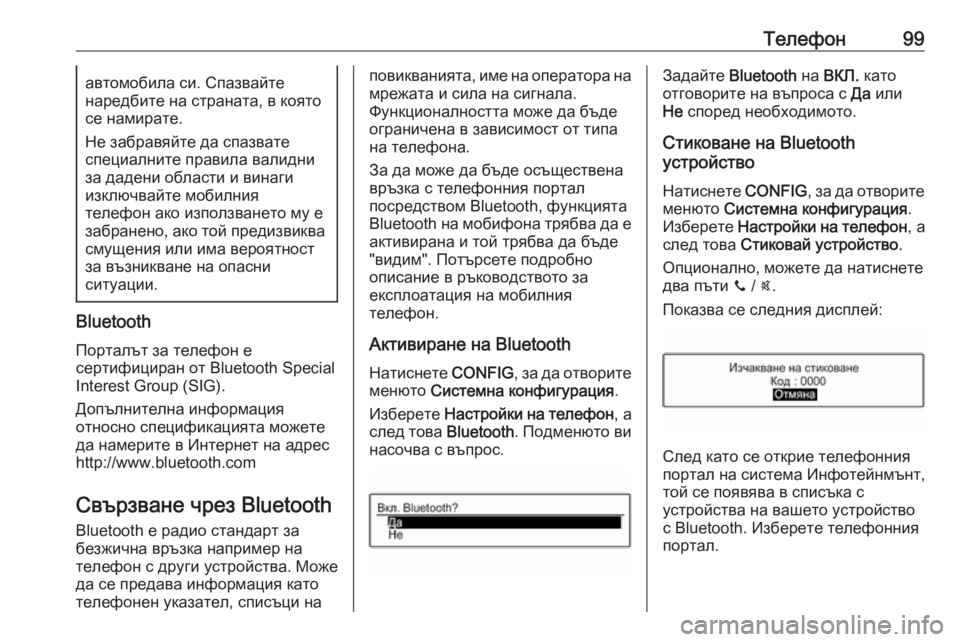
–Ґ–µ–ї–µ—Д–Њ–љ99–∞–≤—В–Њ–Љ–Њ–±–Є–ї–∞ —Б–Є. –°–њ–∞–Ј–≤–∞–є—В–µ
–љ–∞—А–µ–і–±–Є—В–µ –љ–∞ —Б—В—А–∞–љ–∞—В–∞, –≤ –Ї–Њ—П—В–Њ
—Б–µ –љ–∞–Љ–Є—А–∞—В–µ.
–Э–µ –Ј–∞–±—А–∞–≤—П–є—В–µ –і–∞ —Б–њ–∞–Ј–≤–∞—В–µ
—Б–њ–µ—Ж–Є–∞–ї–љ–Є—В–µ –њ—А–∞–≤–Є–ї–∞ –≤–∞–ї–Є–і–љ–Є
–Ј–∞ –і–∞–і–µ–љ–Є –Њ–±–ї–∞—Б—В–Є –Є –≤–Є–љ–∞–≥–Є
–Є–Ј–Ї–ї—О—З–≤–∞–є—В–µ –Љ–Њ–±–Є–ї–љ–Є—П
—В–µ–ї–µ—Д–Њ–љ –∞–Ї–Њ –Є–Ј–њ–Њ–ї–Ј–≤–∞–љ–µ—В–Њ –Љ—Г –µ
–Ј–∞–±—А–∞–љ–µ–љ–Њ, –∞–Ї–Њ —В–Њ–є –њ—А–µ–і–Є–Ј–≤–Є–Ї–≤–∞
—Б–Љ—Г—Й–µ–љ–Є—П –Є–ї–Є –Є–Љ–∞ –≤–µ—А–Њ—П—В–љ–Њ—Б—В
–Ј–∞ –≤—К–Ј–љ–Є–Ї–≤–∞–љ–µ –љ–∞ –Њ–њ–∞—Б–љ–Є
—Б–Є—В—Г–∞—Ж–Є–Є.
Bluetooth
–Я–Њ—А—В–∞–ї—К—В –Ј–∞ —В–µ–ї–µ—Д–Њ–љ –µ
—Б–µ—А—В–Є—Д–Є—Ж–Є—А–∞–љ –Њ—В Bluetooth Special Interest Group (SIG).
–Ф–Њ–њ—К–ї–љ–Є—В–µ–ї–љ–∞ –Є–љ—Д–Њ—А–Љ–∞—Ж–Є—П
–Њ—В–љ–Њ—Б–љ–Њ —Б–њ–µ—Ж–Є—Д–Є–Ї–∞—Ж–Є—П—В–∞ –Љ–Њ–ґ–µ—В–µ –і–∞ –љ–∞–Љ–µ—А–Є—В–µ –≤ –Ш–љ—В–µ—А–љ–µ—В –љ–∞ –∞–і—А–µ—Б
http://www.bluetooth.com
–°–≤—К—А–Ј–≤–∞–љ–µ —З—А–µ–Ј Bluetooth
Bluetooth –µ —А–∞–і–Є–Њ —Б—В–∞–љ–і–∞—А—В –Ј–∞
–±–µ–Ј–ґ–Є—З–љ–∞ –≤—А—К–Ј–Ї–∞ –љ–∞–њ—А–Є–Љ–µ—А –љ–∞
—В–µ–ї–µ—Д–Њ–љ —Б –і—А—Г–≥–Є —Г—Б—В—А–Њ–є—Б—В–≤–∞. –Ь–Њ–ґ–µ
–і–∞ —Б–µ –њ—А–µ–і–∞–≤–∞ –Є–љ—Д–Њ—А–Љ–∞—Ж–Є—П –Ї–∞—В–Њ
—В–µ–ї–µ—Д–Њ–љ–µ–љ —Г–Ї–∞–Ј–∞—В–µ–ї, —Б–њ–Є—Б—К—Ж–Є –љ–∞
–њ–Њ–≤–Є–Ї–≤–∞–љ–Є—П—В–∞, –Є–Љ–µ –љ–∞ –Њ–њ–µ—А–∞—В–Њ—А–∞ –љ–∞
–Љ—А–µ–ґ–∞—В–∞ –Є —Б–Є–ї–∞ –љ–∞ —Б–Є–≥–љ–∞–ї–∞.
–§—Г–љ–Ї—Ж–Є–Њ–љ–∞–ї–љ–Њ—Б—В—В–∞ –Љ–Њ–ґ–µ –і–∞ –±—К–і–µ
–Њ–≥—А–∞–љ–Є—З–µ–љ–∞ –≤ –Ј–∞–≤–Є—Б–Є–Љ–Њ—Б—В –Њ—В —В–Є–њ–∞
–љ–∞ —В–µ–ї–µ—Д–Њ–љ–∞.
–Ч–∞ –і–∞ –Љ–Њ–ґ–µ –і–∞ –±—К–і–µ –Њ—Б—К—Й–µ—Б—В–≤–µ–љ–∞ –≤—А—К–Ј–Ї–∞ —Б —В–µ–ї–µ—Д–Њ–љ–љ–Є—П –њ–Њ—А—В–∞–ї
–њ–Њ—Б—А–µ–і—Б—В–≤–Њ–Љ Bluetooth, —Д—Г–љ–Ї—Ж–Є—П—В–∞
Bluetooth –љ–∞ –Љ–Њ–±–Є—Д–Њ–љ–∞ —В—А—П–±–≤–∞ –і–∞ –µ
–∞–Ї—В–Є–≤–Є—А–∞–љ–∞ –Є —В–Њ–є —В—А—П–±–≤–∞ –і–∞ –±—К–і–µ
"–≤–Є–і–Є–Љ". –Я–Њ—В—К—А—Б–µ—В–µ –њ–Њ–і—А–Њ–±–љ–Њ
–Њ–њ–Є—Б–∞–љ–Є–µ –≤ —А—К–Ї–Њ–≤–Њ–і—Б—В–≤–Њ—В–Њ –Ј–∞
–µ–Ї—Б–њ–ї–Њ–∞—В–∞—Ж–Є—П –љ–∞ –Љ–Њ–±–Є–ї–љ–Є—П
—В–µ–ї–µ—Д–Њ–љ.
–Р–Ї—В–Є–≤–Є—А–∞–љ–µ –љ–∞ Bluetooth
–Э–∞—В–Є—Б–љ–µ—В–µ CONFIG, –Ј–∞ –і–∞ –Њ—В–≤–Њ—А–Є—В–µ
–Љ–µ–љ—О—В–Њ –°–Є—Б—В–µ–Љ–љ–∞ –Ї–Њ–љ—Д–Є–≥—Г—А–∞—Ж–Є—П .
–Ш–Ј–±–µ—А–µ—В–µ –Э–∞—Б—В—А–Њ–є–Ї–Є –љ–∞ —В–µ–ї–µ—Д–Њ–љ , –∞
—Б–ї–µ–і —В–Њ–≤–∞ Bluetooth. –Я–Њ–і–Љ–µ–љ—О—В–Њ –≤–Є
–љ–∞—Б–Њ—З–≤–∞ —Б –≤—К–њ—А–Њ—Б.–Ч–∞–і–∞–є—В–µ Bluetooth –љ–∞ –Т–Ъ–Ы. –Ї–∞—В–Њ
–Њ—В–≥–Њ–≤–Њ—А–Є—В–µ –љ–∞ –≤—К–њ—А–Њ—Б–∞ —Б –Ф–∞ –Є–ї–Є
–Э–µ —Б–њ–Њ—А–µ–і –љ–µ–Њ–±—Е–Њ–і–Є–Љ–Њ—В–Њ.
–°—В–Є–Ї–Њ–≤–∞–љ–µ –љ–∞ Bluetooth
—Г—Б—В—А–Њ–є—Б—В–≤–Њ
–Э–∞—В–Є—Б–љ–µ—В–µ CONFIG, –Ј–∞ –і–∞ –Њ—В–≤–Њ—А–Є—В–µ
–Љ–µ–љ—О—В–Њ –°–Є—Б—В–µ–Љ–љ–∞ –Ї–Њ–љ—Д–Є–≥—Г—А–∞—Ж–Є—П .
–Ш–Ј–±–µ—А–µ—В–µ –Э–∞—Б—В—А–Њ–є–Ї–Є –љ–∞ —В–µ–ї–µ—Д–Њ–љ , –∞
—Б–ї–µ–і —В–Њ–≤–∞ –°—В–Є–Ї–Њ–≤–∞–є —Г—Б—В—А–Њ–є—Б—В–≤–Њ .
–Ю–њ—Ж–Є–Њ–љ–∞–ї–љ–Њ, –Љ–Њ–ґ–µ—В–µ –і–∞ –љ–∞—В–Є—Б–љ–µ—В–µ
–і–≤–∞ –њ—К—В–Є y / @.
–Я–Њ–Ї–∞–Ј–≤–∞ —Б–µ —Б–ї–µ–і–љ–Є—П –і–Є—Б–њ–ї–µ–є:
–°–ї–µ–і –Ї–∞—В–Њ —Б–µ –Њ—В–Ї—А–Є–µ —В–µ–ї–µ—Д–Њ–љ–љ–Є—П
–њ–Њ—А—В–∞–ї –љ–∞ —Б–Є—Б—В–µ–Љ–∞ –Ш–љ—Д–Њ—В–µ–є–љ–Љ—К–љ—В,
—В–Њ–є —Б–µ –њ–Њ—П–≤—П–≤–∞ –≤ —Б–њ–Є—Б—К–Ї–∞ —Б
—Г—Б—В—А–Њ–є—Б—В–≤–∞ –љ–∞ –≤–∞—И–µ—В–Њ —Г—Б—В—А–Њ–є—Б—В–≤–Њ
—Б Bluetooth. –Ш–Ј–±–µ—А–µ—В–µ —В–µ–ї–µ—Д–Њ–љ–љ–Є—П
–њ–Њ—А—В–∞–ї.
Page 100 of 117
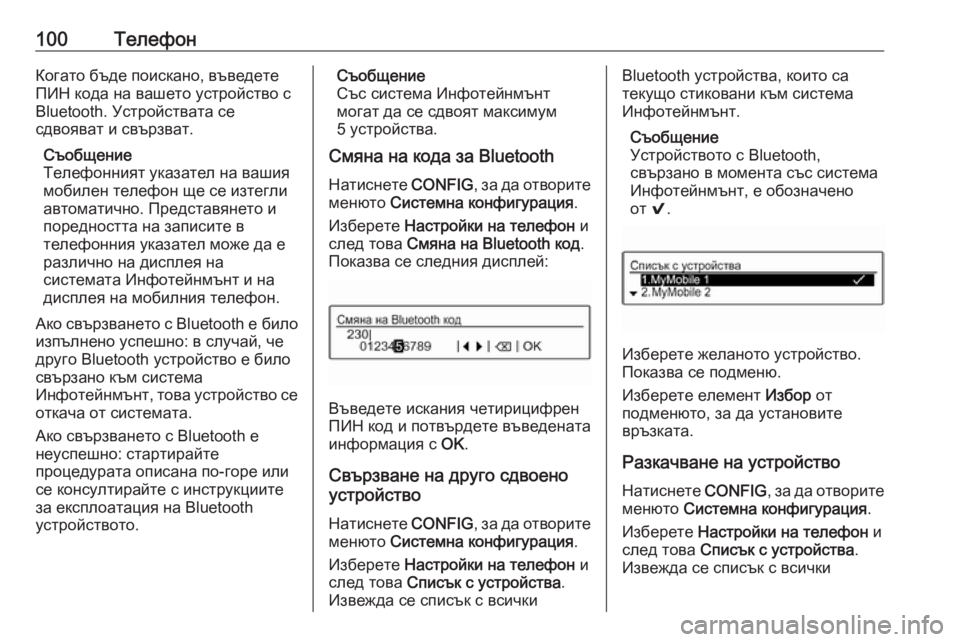
100–Ґ–µ–ї–µ—Д–Њ–љ–Ъ–Њ–≥–∞—В–Њ –±—К–і–µ –њ–Њ–Є—Б–Ї–∞–љ–Њ, –≤—К–≤–µ–і–µ—В–µ
–Я–Ш–Э –Ї–Њ–і–∞ –љ–∞ –≤–∞—И–µ—В–Њ —Г—Б—В—А–Њ–є—Б—В–≤–Њ —Б
Bluetooth. –£—Б—В—А–Њ–є—Б—В–≤–∞—В–∞ —Б–µ
—Б–і–≤–Њ—П–≤–∞—В –Є —Б–≤—К—А–Ј–≤–∞—В.
–°—К–Њ–±—Й–µ–љ–Є–µ
–Ґ–µ–ї–µ—Д–Њ–љ–љ–Є—П—В —Г–Ї–∞–Ј–∞—В–µ–ї –љ–∞ –≤–∞—И–Є—П
–Љ–Њ–±–Є–ї–µ–љ —В–µ–ї–µ—Д–Њ–љ —Й–µ —Б–µ –Є–Ј—В–µ–≥–ї–Є
–∞–≤—В–Њ–Љ–∞—В–Є—З–љ–Њ. –Я—А–µ–і—Б—В–∞–≤—П–љ–µ—В–Њ –Є
–њ–Њ—А–µ–і–љ–Њ—Б—В—В–∞ –љ–∞ –Ј–∞–њ–Є—Б–Є—В–µ –≤
—В–µ–ї–µ—Д–Њ–љ–љ–Є—П —Г–Ї–∞–Ј–∞—В–µ–ї –Љ–Њ–ґ–µ –і–∞ –µ
—А–∞–Ј–ї–Є—З–љ–Њ –љ–∞ –і–Є—Б–њ–ї–µ—П –љ–∞
—Б–Є—Б—В–µ–Љ–∞—В–∞ –Ш–љ—Д–Њ—В–µ–є–љ–Љ—К–љ—В –Є –љ–∞
–і–Є—Б–њ–ї–µ—П –љ–∞ –Љ–Њ–±–Є–ї–љ–Є—П —В–µ–ї–µ—Д–Њ–љ.
–Р–Ї–Њ —Б–≤—К—А–Ј–≤–∞–љ–µ—В–Њ —Б Bluetooth –µ –±–Є–ї–Њ
–Є–Ј–њ—К–ї–љ–µ–љ–Њ —Г—Б–њ–µ—И–љ–Њ: –≤ —Б–ї—Г—З–∞–є, —З–µ
–і—А—Г–≥–Њ Bluetooth —Г—Б—В—А–Њ–є—Б—В–≤–Њ –µ –±–Є–ї–Њ
—Б–≤—К—А–Ј–∞–љ–Њ –Ї—К–Љ —Б–Є—Б—В–µ–Љ–∞
–Ш–љ—Д–Њ—В–µ–є–љ–Љ—К–љ—В, —В–Њ–≤–∞ —Г—Б—В—А–Њ–є—Б—В–≤–Њ —Б–µ
–Њ—В–Ї–∞—З–∞ –Њ—В —Б–Є—Б—В–µ–Љ–∞—В–∞.
–Р–Ї–Њ —Б–≤—К—А–Ј–≤–∞–љ–µ—В–Њ —Б Bluetooth –µ
–љ–µ—Г—Б–њ–µ—И–љ–Њ: —Б—В–∞—А—В–Є—А–∞–є—В–µ
–њ—А–Њ—Ж–µ–і—Г—А–∞—В–∞ –Њ–њ–Є—Б–∞–љ–∞ –њ–Њ-–≥–Њ—А–µ –Є–ї–Є
—Б–µ –Ї–Њ–љ—Б—Г–ї—В–Є—А–∞–є—В–µ —Б –Є–љ—Б—В—А—Г–Ї—Ж–Є–Є—В–µ
–Ј–∞ –µ–Ї—Б–њ–ї–Њ–∞—В–∞—Ж–Є—П –љ–∞ Bluetooth
—Г—Б—В—А–Њ–є—Б—В–≤–Њ—В–Њ.–°—К–Њ–±—Й–µ–љ–Є–µ
–°—К—Б —Б–Є—Б—В–µ–Љ–∞ –Ш–љ—Д–Њ—В–µ–є–љ–Љ—К–љ—В
–Љ–Њ–≥–∞—В –і–∞ —Б–µ —Б–і–≤–Њ—П—В –Љ–∞–Ї—Б–Є–Љ—Г–Љ
5 —Г—Б—В—А–Њ–є—Б—В–≤–∞.
–°–Љ—П–љ–∞ –љ–∞ –Ї–Њ–і–∞ –Ј–∞ Bluetooth
–Э–∞—В–Є—Б–љ–µ—В–µ CONFIG, –Ј–∞ –і–∞ –Њ—В–≤–Њ—А–Є—В–µ
–Љ–µ–љ—О—В–Њ –°–Є—Б—В–µ–Љ–љ–∞ –Ї–Њ–љ—Д–Є–≥—Г—А–∞—Ж–Є—П .
–Ш–Ј–±–µ—А–µ—В–µ –Э–∞—Б—В—А–Њ–є–Ї–Є –љ–∞ —В–µ–ї–µ—Д–Њ–љ –Є
—Б–ї–µ–і —В–Њ–≤–∞ –°–Љ—П–љ–∞ –љ–∞ Bluetooth –Ї–Њ–і .
–Я–Њ–Ї–∞–Ј–≤–∞ —Б–µ —Б–ї–µ–і–љ–Є—П –і–Є—Б–њ–ї–µ–є:
–Т—К–≤–µ–і–µ—В–µ –Є—Б–Ї–∞–љ–Є—П —З–µ—В–Є—А–Є—Ж–Є—Д—А–µ–љ
–Я–Ш–Э –Ї–Њ–і –Є –њ–Њ—В–≤—К—А–і–µ—В–µ –≤—К–≤–µ–і–µ–љ–∞—В–∞
–Є–љ—Д–Њ—А–Љ–∞—Ж–Є—П —Б OK.
–°–≤—К—А–Ј–≤–∞–љ–µ –љ–∞ –і—А—Г–≥–Њ —Б–і–≤–Њ–µ–љ–Њ
—Г—Б—В—А–Њ–є—Б—В–≤–Њ
–Э–∞—В–Є—Б–љ–µ—В–µ CONFIG, –Ј–∞ –і–∞ –Њ—В–≤–Њ—А–Є—В–µ
–Љ–µ–љ—О—В–Њ –°–Є—Б—В–µ–Љ–љ–∞ –Ї–Њ–љ—Д–Є–≥—Г—А–∞—Ж–Є—П .
–Ш–Ј–±–µ—А–µ—В–µ –Э–∞—Б—В—А–Њ–є–Ї–Є –љ–∞ —В–µ–ї–µ—Д–Њ–љ –Є
—Б–ї–µ–і —В–Њ–≤–∞ –°–њ–Є—Б—К–Ї —Б —Г—Б—В—А–Њ–є—Б—В–≤–∞ .
–Ш–Ј–≤–µ–ґ–і–∞ —Б–µ —Б–њ–Є—Б—К–Ї —Б –≤—Б–Є—З–Ї–Є
Bluetooth —Г—Б—В—А–Њ–є—Б—В–≤–∞, –Ї–Њ–Є—В–Њ —Б–∞
—В–µ–Ї—Г—Й–Њ —Б—В–Є–Ї–Њ–≤–∞–љ–Є –Ї—К–Љ —Б–Є—Б—В–µ–Љ–∞
–Ш–љ—Д–Њ—В–µ–є–љ–Љ—К–љ—В.
–°—К–Њ–±—Й–µ–љ–Є–µ
–£—Б—В—А–Њ–є—Б—В–≤–Њ—В–Њ —Б Bluetooth,
—Б–≤—К—А–Ј–∞–љ–Њ –≤ –Љ–Њ–Љ–µ–љ—В–∞ —Б—К—Б —Б–Є—Б—В–µ–Љ–∞
–Ш–љ—Д–Њ—В–µ–є–љ–Љ—К–љ—В, –µ –Њ–±–Њ–Ј–љ–∞—З–µ–љ–Њ
–Њ—В 9.
–Ш–Ј–±–µ—А–µ—В–µ –ґ–µ–ї–∞–љ–Њ—В–Њ —Г—Б—В—А–Њ–є—Б—В–≤–Њ.
–Я–Њ–Ї–∞–Ј–≤–∞ —Б–µ –њ–Њ–і–Љ–µ–љ—О.
–Ш–Ј–±–µ—А–µ—В–µ –µ–ї–µ–Љ–µ–љ—В –Ш–Ј–±–Њ—А –Њ—В
–њ–Њ–і–Љ–µ–љ—О—В–Њ, –Ј–∞ –і–∞ —Г—Б—В–∞–љ–Њ–≤–Є—В–µ
–≤—А—К–Ј–Ї–∞—В–∞.
–†–∞–Ј–Ї–∞—З–≤–∞–љ–µ –љ–∞ —Г—Б—В—А–Њ–є—Б—В–≤–Њ
–Э–∞—В–Є—Б–љ–µ—В–µ CONFIG, –Ј–∞ –і–∞ –Њ—В–≤–Њ—А–Є—В–µ
–Љ–µ–љ—О—В–Њ –°–Є—Б—В–µ–Љ–љ–∞ –Ї–Њ–љ—Д–Є–≥—Г—А–∞—Ж–Є—П .
–Ш–Ј–±–µ—А–µ—В–µ –Э–∞—Б—В—А–Њ–є–Ї–Є –љ–∞ —В–µ–ї–µ—Д–Њ–љ –Є
—Б–ї–µ–і —В–Њ–≤–∞ –°–њ–Є—Б—К–Ї —Б —Г—Б—В—А–Њ–є—Б—В–≤–∞ .
–Ш–Ј–≤–µ–ґ–і–∞ —Б–µ —Б–њ–Є—Б—К–Ї —Б –≤—Б–Є—З–Ї–Є